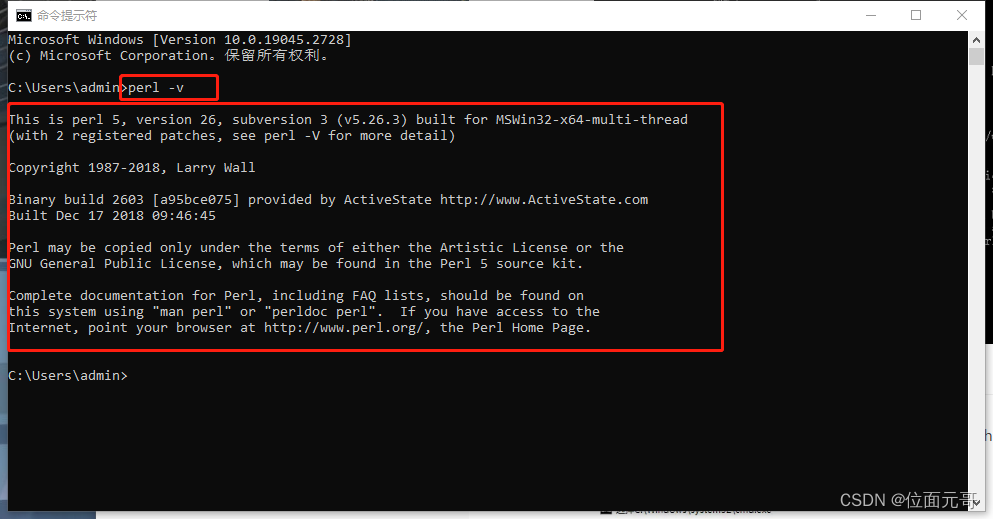Windows10系统安装perl命令

文章目录
- 1,下载ActivePerl 5.28(基于Windows 10系统):
-
- 1.1,Perl 主页: https://www.perl.org/get.html
- 1.2,选择windows
- 1.3,选择Binaries---activeperla版本
- 1.3,直接选择windows 5.36版本
- 1.4,直接点击灰色的【Continue to download Perl without an account】
- 1.5,点击【continue install】
- 1.6,选择windows版本的【install】
- 1.7, 点击【download CLI installer】
- 1.8,下载后的文件如图所示
- 2,安装
-
- 2.1,双击打开【state-remote-installer.exe】
- 2.2,如图所示一定要输入【Y】大写(小写的y不行)
- 3,也可以直接从百度云下载
-
- 3.1,下载链接
- 3.2,安装可以参考
- 3.3,安装好后通过【perl -v】查看是否安装成功
1,下载ActivePerl 5.28(基于Windows 10系统):
1.1,Perl 主页: https://www.perl.org/get.html
1.2,选择windows
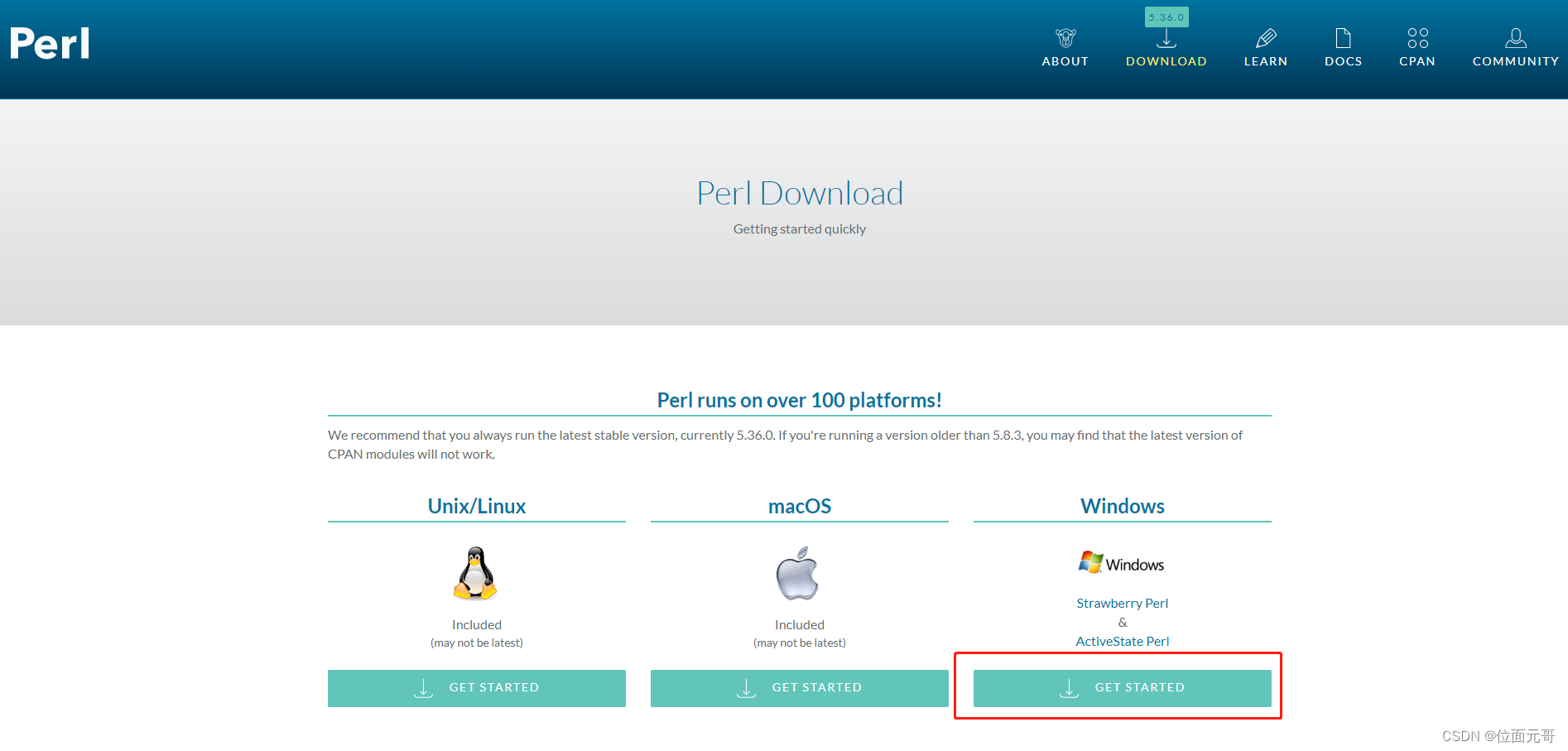
1.3,选择Binaries—activeperla版本
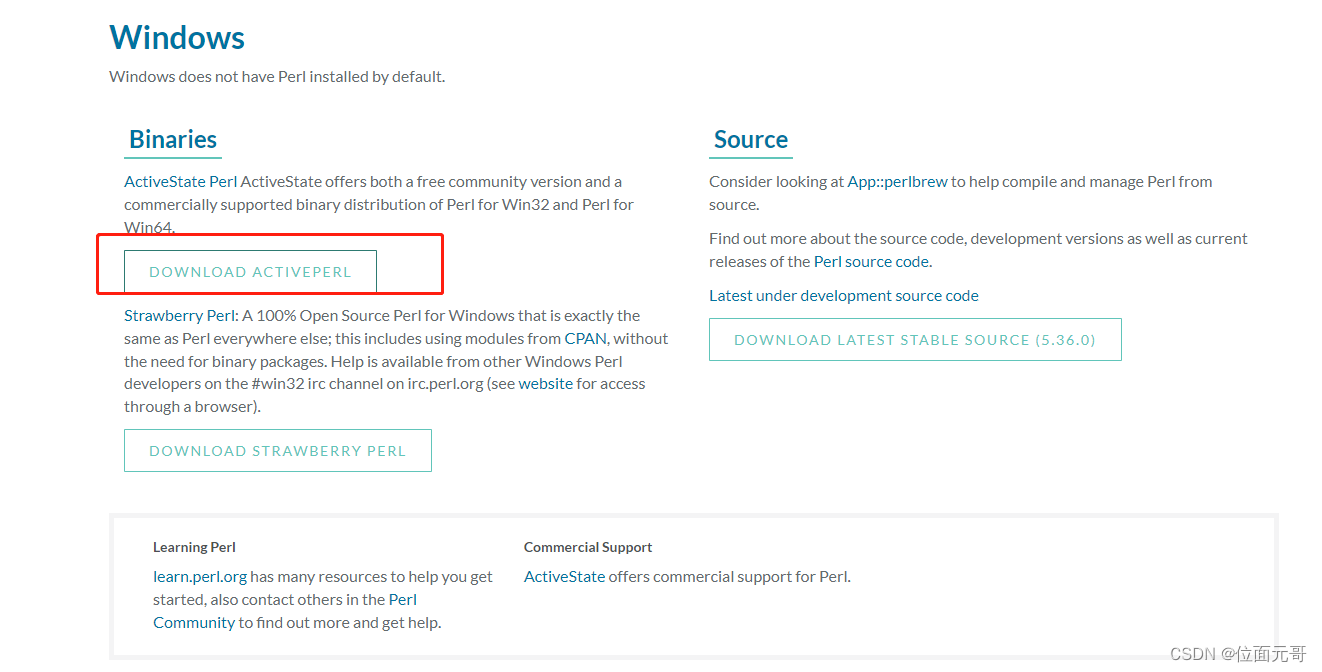
1.3,直接选择windows 5.36版本
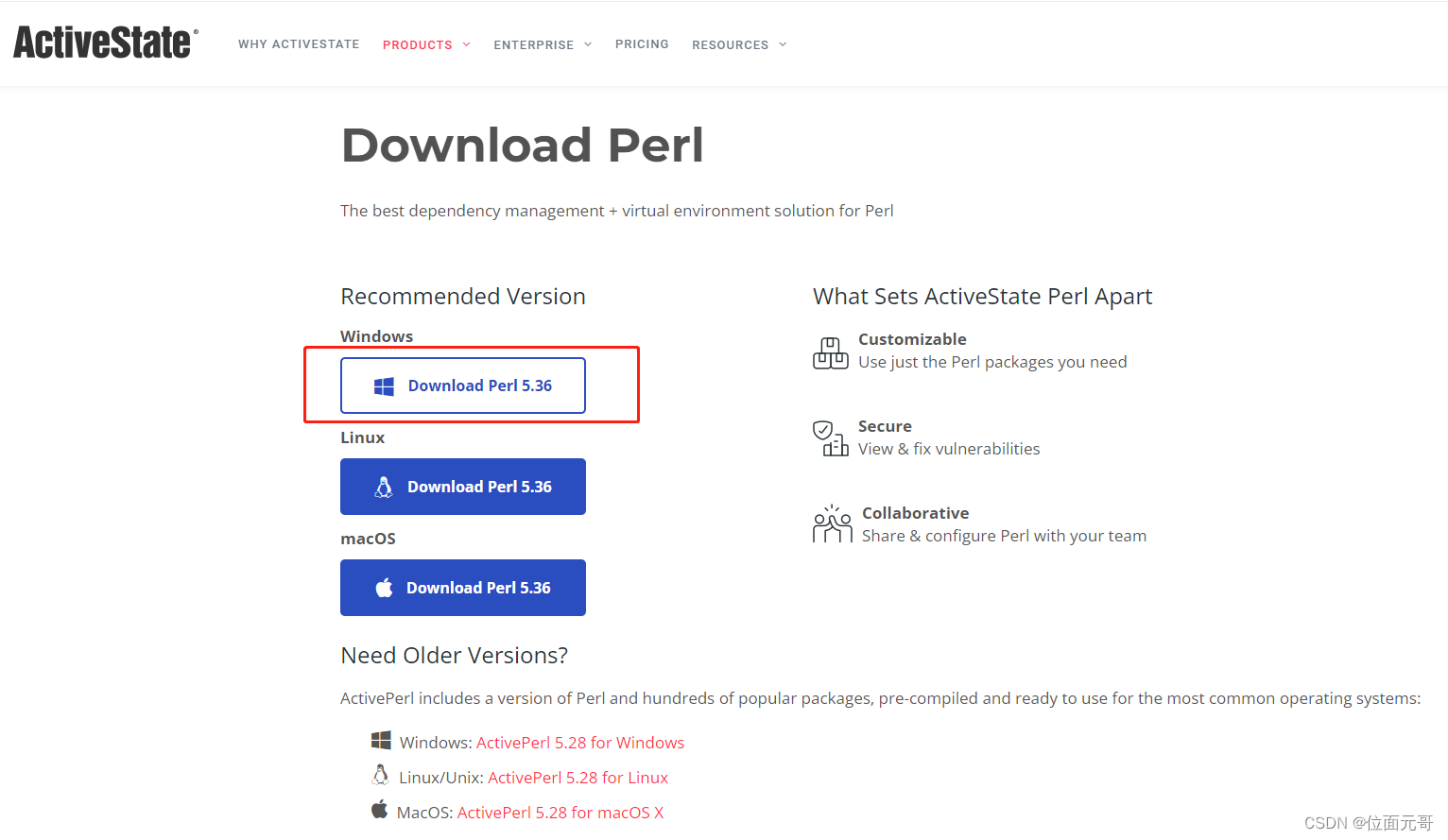
1.4,直接点击灰色的【Continue to download Perl without an account】
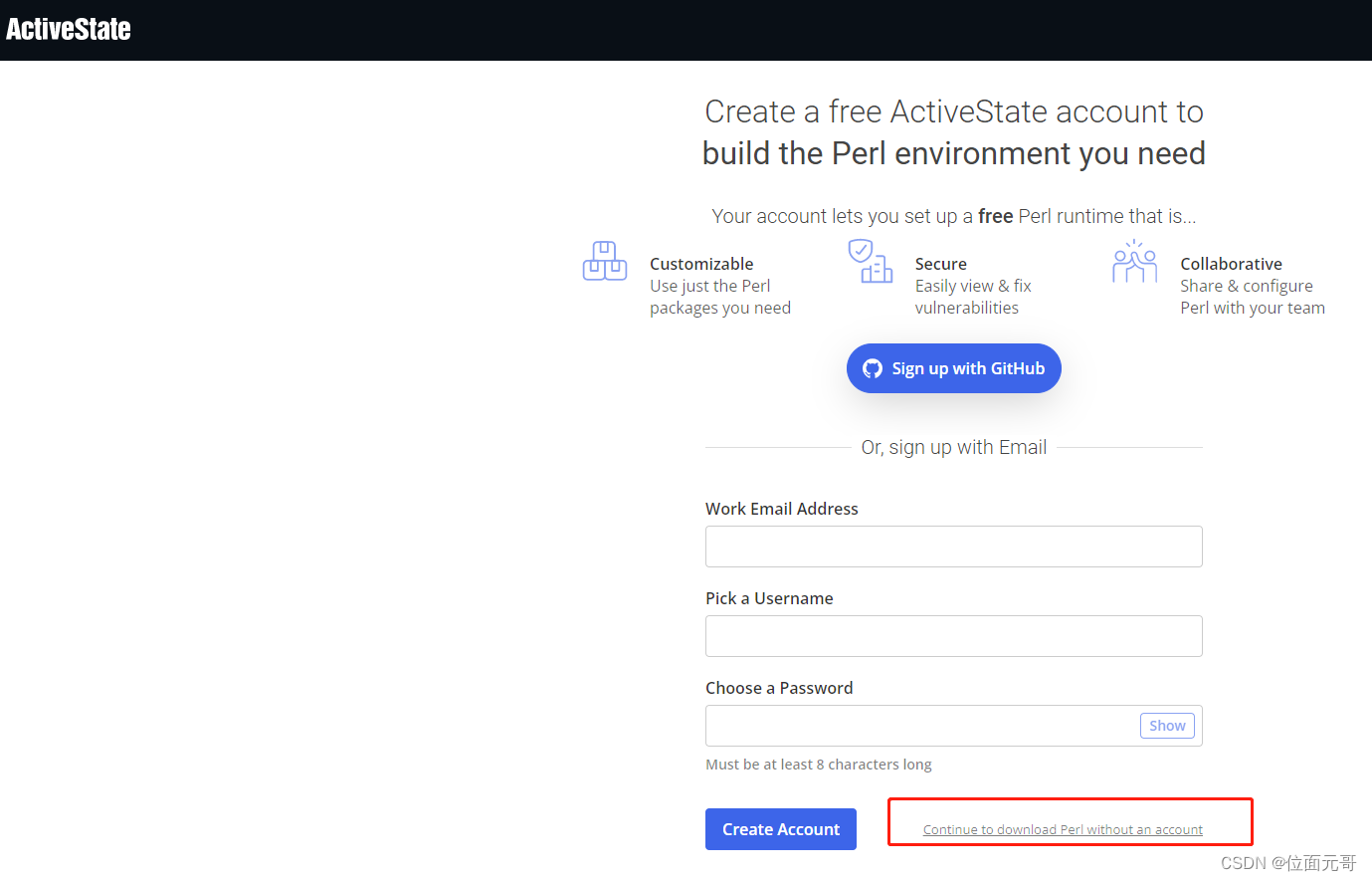
1.5,点击【continue install】
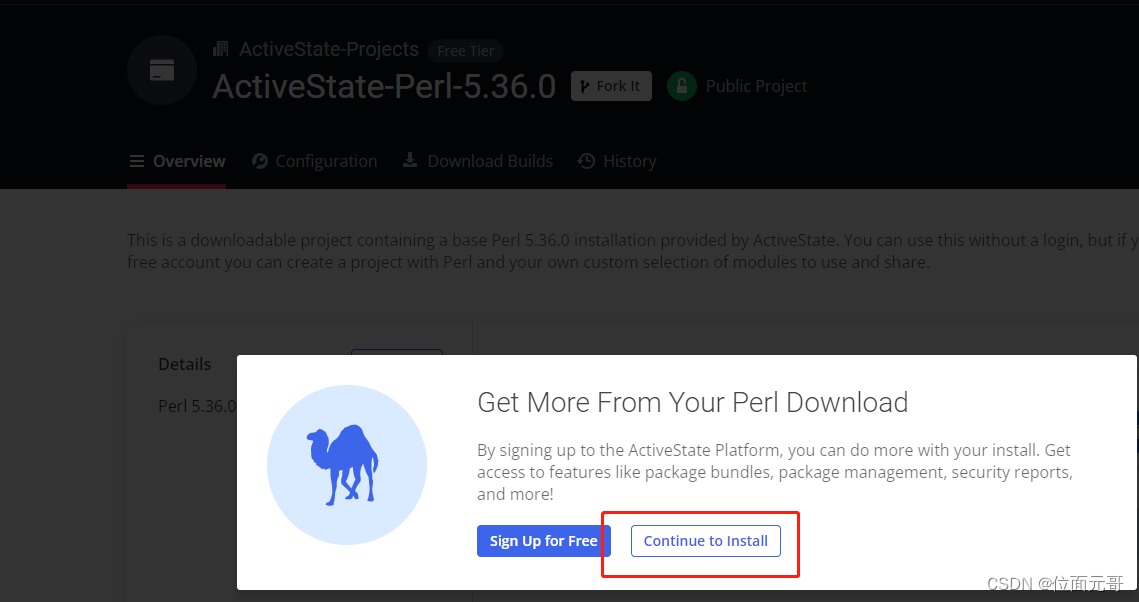
1.6,选择windows版本的【install】
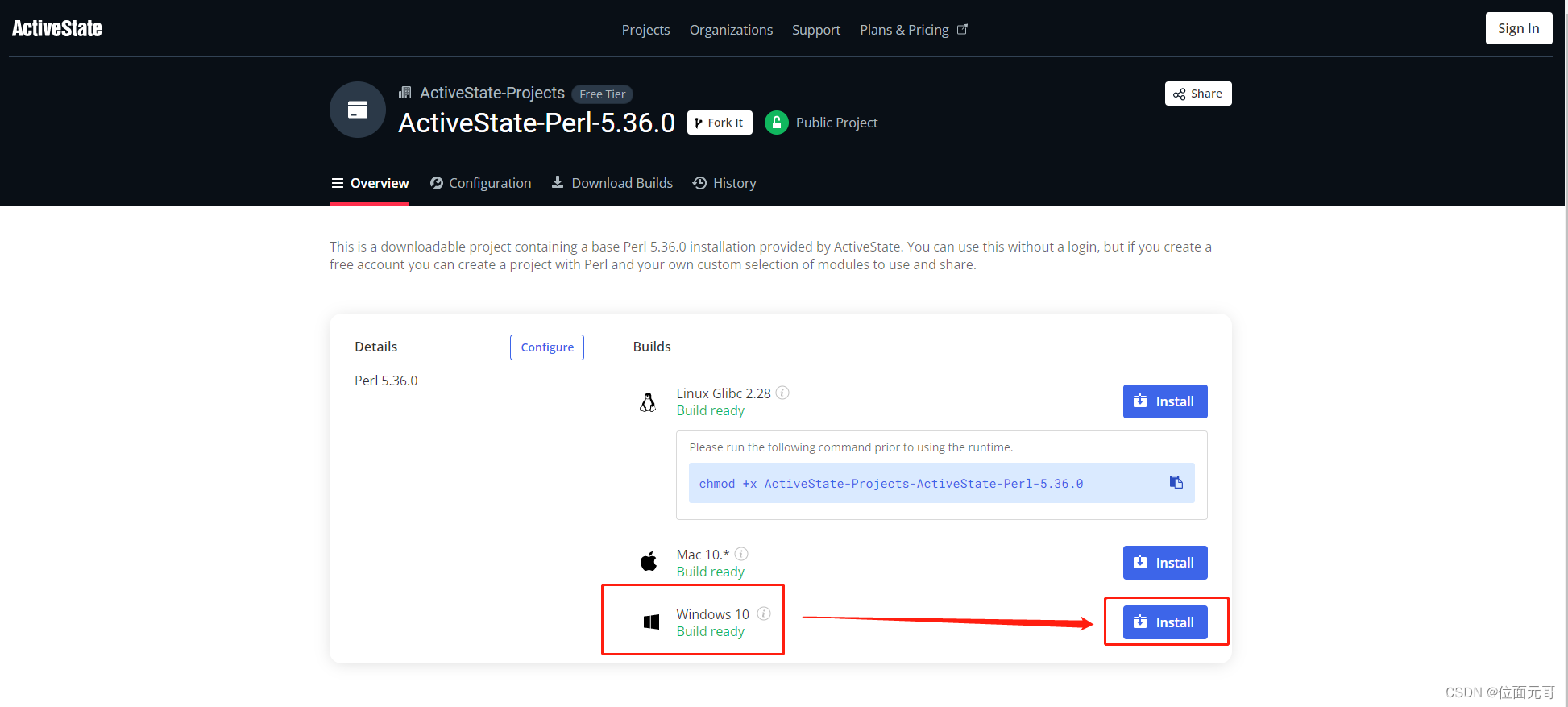
1.7, 点击【download CLI installer】
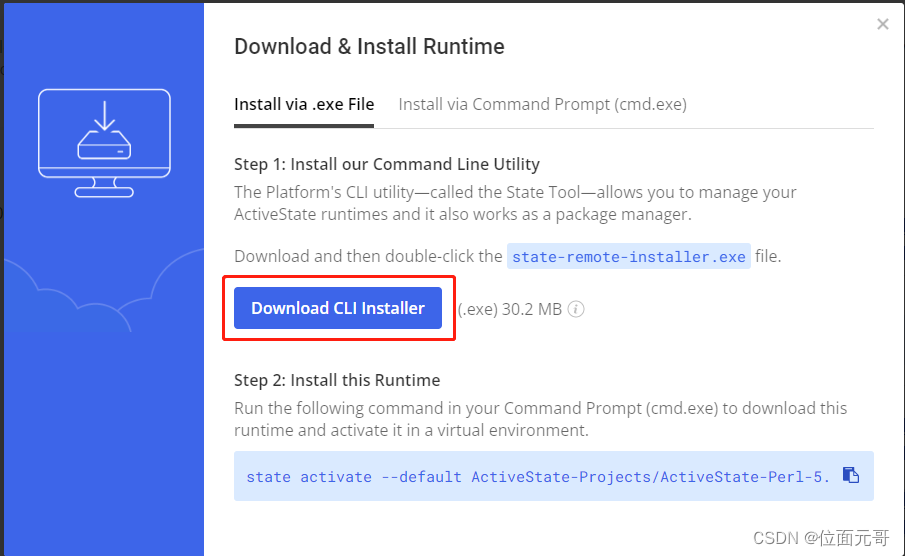
1.8,下载后的文件如图所示

2,安装
2.1,双击打开【state-remote-installer.exe】
2.2,如图所示一定要输入【Y】大写(小写的y不行)

3,也可以直接从百度云下载
3.1,下载链接
链接:https://pan.baidu.com/s/1p7xGGW-wsxxcF8Ye_QEywA
提取码:54s4
3.2,安装可以参考
https://www.jianshu.com/p/e0d593217756
3.3,安装好后通过【perl -v】查看是否安装成功
如下所示表示安装成功